创意合成,用PS制作梦幻烟雾少女
作者:P大点S来源:部落窝教育发布时间:2019-08-14 17:15:31点击:1881
编按:
PS的强大真的是无以言表,不说其他的工具,单是蒙版和笔刷工具就能创造很多令人惊叹的效果来。之前我们利用蒙版+笔刷组合做过人物破碎效果、雾化飘散效果,今天为大家带来的是梦幻烟雾效果,同样的只用到了蒙版+笔刷,一起来学习吧!
今天的教程是一个简单的人物特效,利用照亮边缘滤镜,把美女的轮廓线条提取出来,然后添加烟雾笔刷,通过蒙版把他们结合在一起。
GIF过程图:
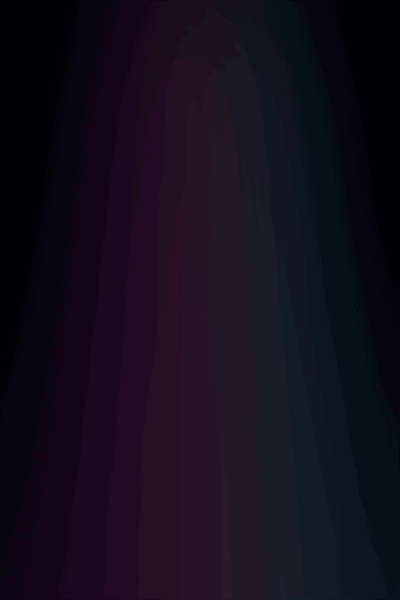
成品局部大图:



新建一个 800×1200画布 ,背景填充黑色,新建一个图层,然后渐变工具设置个渐变颜色,(素材有我做好的渐变文件,可以直接载入或者是自己设置自己喜欢的颜色也可以。)
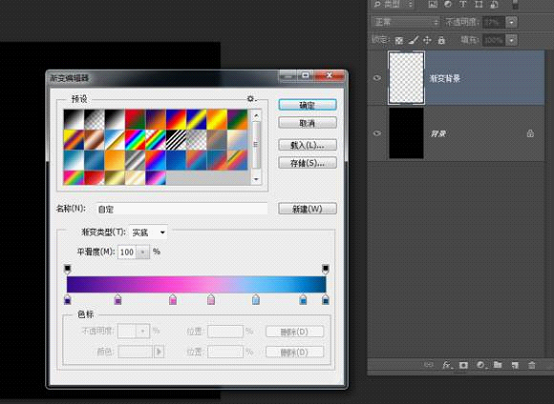
把渐变图层Ctrl+T 变形为梯形(制作背景灯光投射效果)然后把这个图层高斯模糊40像素,Ctrl+F 执行多一次,再把图层不透明度改为18%
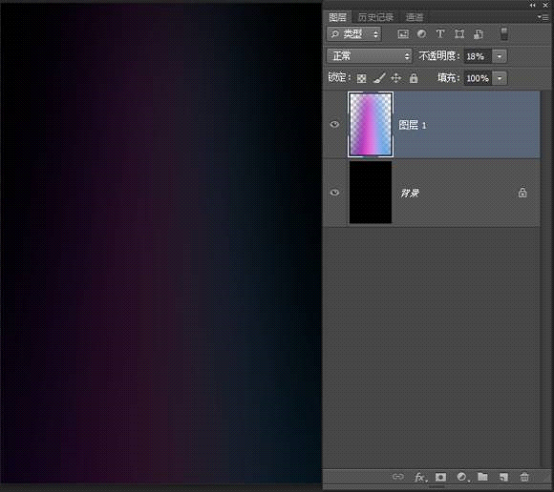
拖入比基尼美女素材(别问我为什么又是美女,你懂的)然后抠图,把它抠出来,方法不限。怎么方便就怎么抠,我自己就用了魔术棒工具+调整边缘。
抠好之后,去色! Ctrl+Shift+U

然后滤镜---滤镜库----风格化---照亮边缘,参数如下:

提取RGB和R、G、B 通道的高光分别新建一个图层出来。
方法如下:
Ctrl+Alt+2 、 Ctrl+J 然后隐藏这个图层;
Ctrl+Alt+3 、 Ctrl+J 然后隐藏这个图层;
Ctrl+Alt+4 、 Ctrl+J 然后隐藏这个图层;
Ctrl+Alt+5 、 Ctrl+J 然后隐藏这个图层;
全部提取出来之后,隐藏图层2 如图:
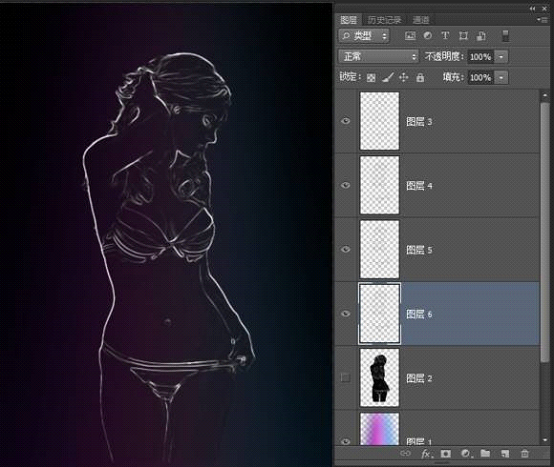
然后把这几个图层选中合并为一个图层( Ctrl+E),添加蒙版,把大腿上和身体上一些杂色用柔边画笔涂掉。
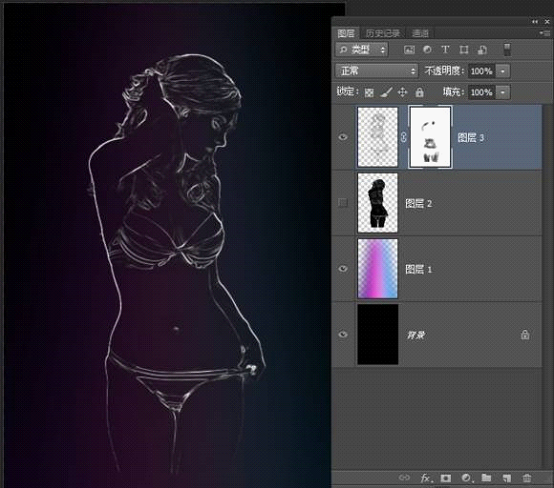
安装素材里面的烟雾笔刷,新建一个图层,前景色设置为白色,不透明度100%,选择第一个烟雾笔刷,调整笔尖大小700左右,在画布底部画一个烟雾,调整好位置,添加蒙版把不需要的烟雾擦掉。
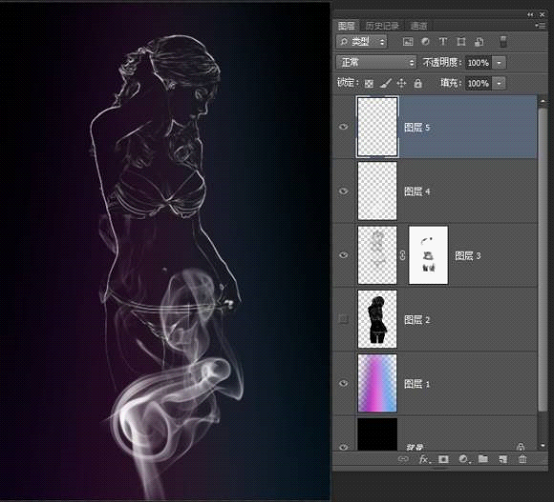
以此类推,找合适的笔刷,通过变形,调整大小,和蒙版擦除,把烟雾附着在人物上,由于这个过程很随机性,不是什么硬条件,可以凭自己的艺术功底来做,这里我发一下我做的效果。
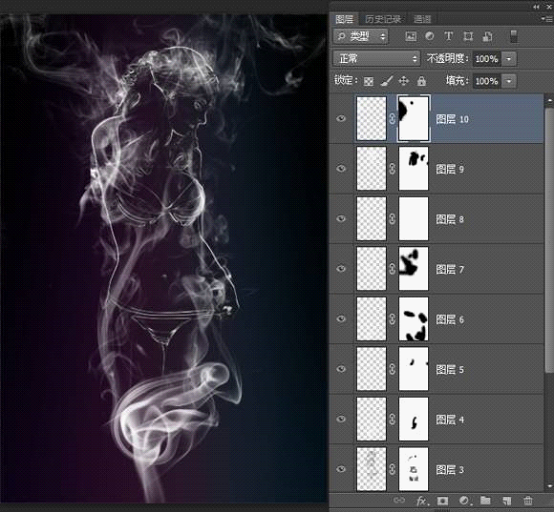
考验大家的艺术功底,自己发挥吧。我这个做得一般,我相信会有人做得比我更好看。
把烟雾组成一个文件夹,然后隐藏掉,然后回到图层3 也就是白色轮廓的那个美女图层。用蒙版,把轮廓边缘擦一擦让它有烟雾的那种漂浮感。也就是说把线条擦成一段一段的,这个要根据烟雾的效果来擦除,不能随便一大片随便擦掉。
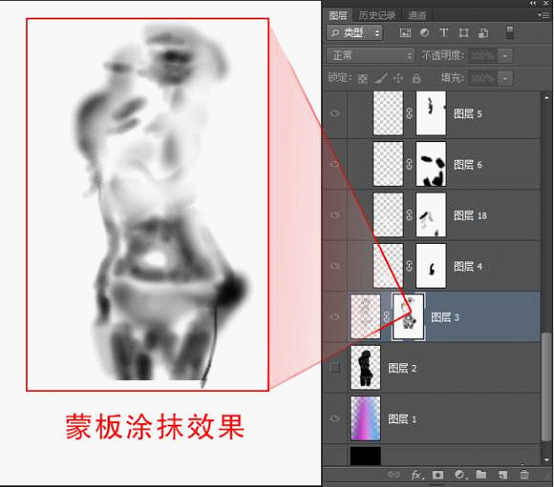
接下来要做的,就是找这种形状的烟雾
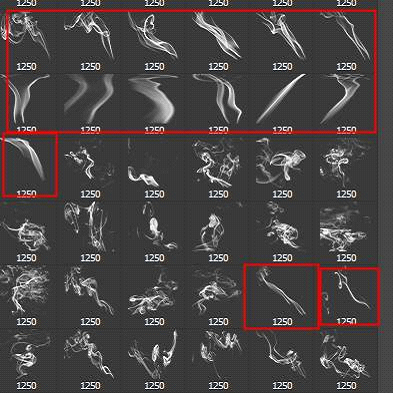
通过变形,或者是操控变形都可以,把人物的轮廓铺垫上去,把人物的线条遮挡掉。
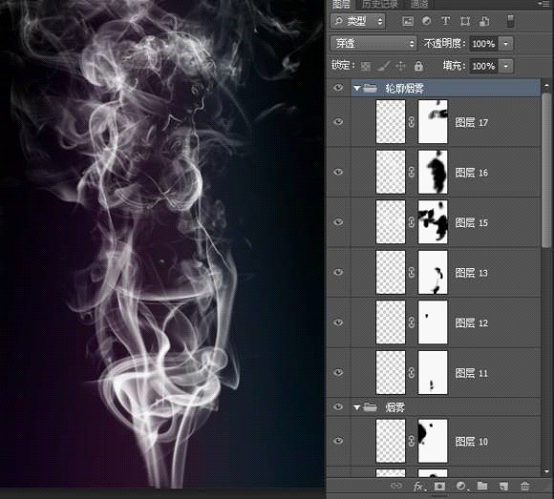
新建一个图层,画笔设置为3号画笔(CS6的、CS5的话应该是9号画笔)。
笔尖大小5像素,不透明度100%,然后隐藏所有的烟雾(也就是那两个文件夹),用钢笔在人物的轮廓描几段路径,为了方便,我描好了之后把美女轮廓也隐藏了,这样大家可以看的清楚路径。
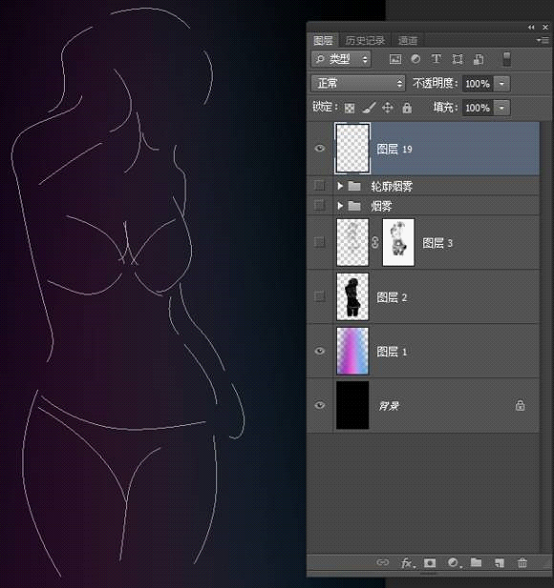
然后,右键描边路径,记得要勾选上模拟压力!
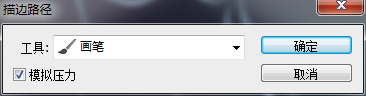
描边好了之后,删除路径,显示烟雾、和轮廓图层。
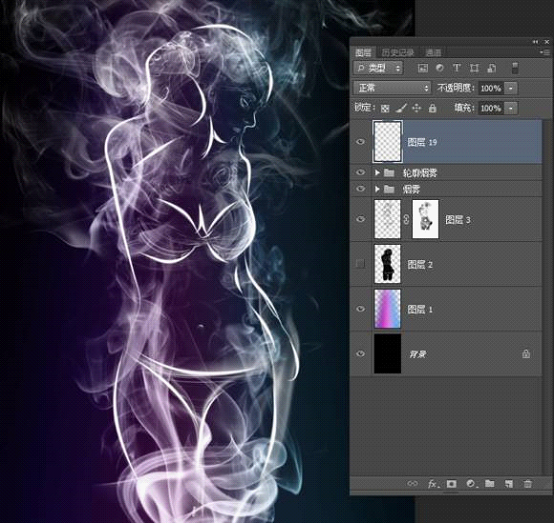
右键描边的图层 图层样式,外发光颜色 #750AA2
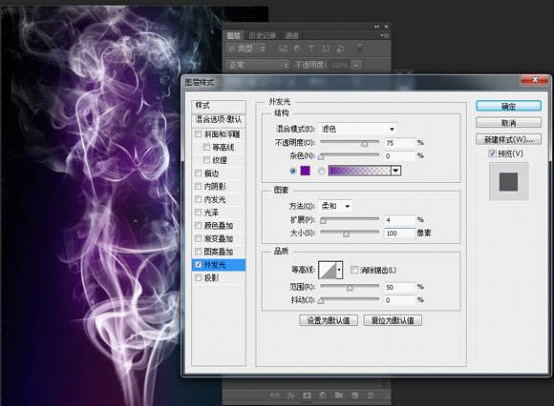
添加一个投影。
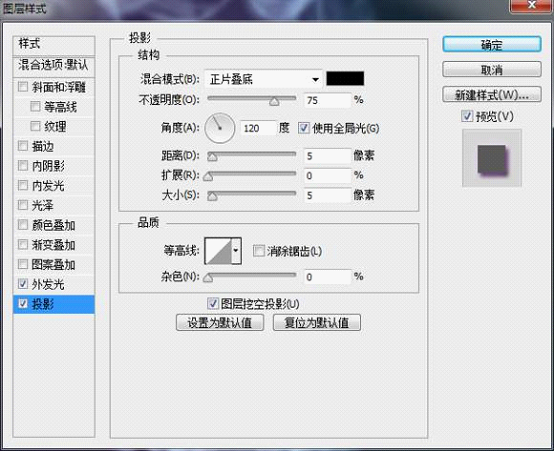
把背景灯光效果的图层1 复制多一层出来,拉到最顶层,不透明度为35%,混合模式设置为颜色。
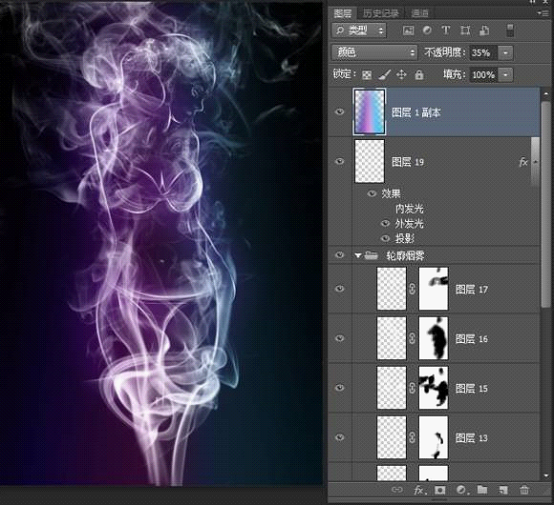
然后Ctrl+U 色相/饱和度 调整参数为:
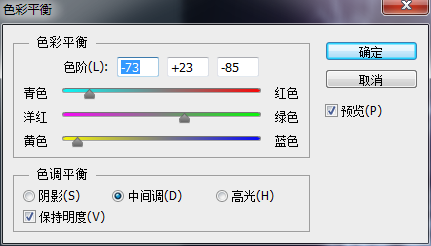
这样简单的烟雾特效就做好了,最终效果图

本文配套的练习素材请加QQ群:143686347下载
做PS高手,快速提升工作效率,部落窝教育《 Photoshop全面精通班》视频和《 AI平面与电商设计从零到精通》直播课全心为你!
扫下方二维码关注公众号,随时随地学习PS:

相关推荐:
版权信息:
原标题:PS制作烟雾缭绕的美女
来源: P大点S 作者:P大点S
